Het alarmgeluid van de Amazon Echo wijzigen

Telkens wanneer u een timer of alarm instelt op uw Amazon Echo, geeft deze een standaardgeluid wanneer uw timer of alarm afgaat. Het is helemaal geen irritant geluid, maar als het niet helemaal jouw ding is, kun je dit als volgt wijzigen en een beter geluid kiezen dat meer op jouw behoeften is afgestemd.
Begin met het openen van de Alexa-app op je smartphone en tikken op de menuknop in de linkerbovenhoek van het scherm.
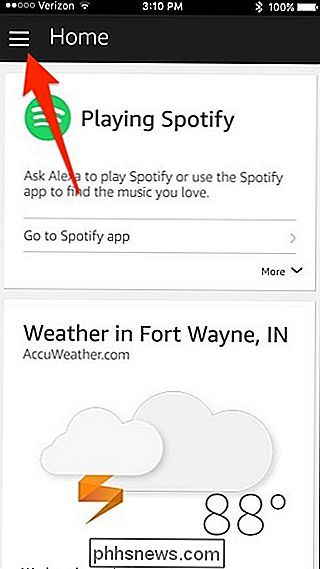
Tik vanaf daar op "Instellingen".
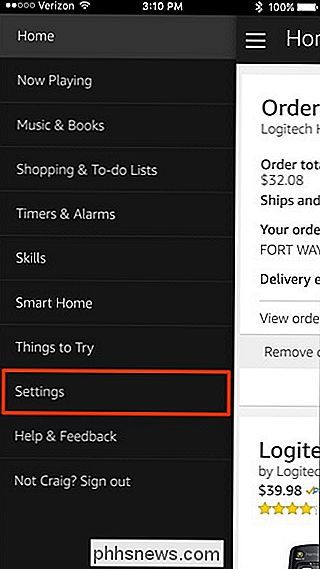
Selecteer uw Amazon Echo-apparaat boven aan de lijst onder "Alexa-apparaten". Als u meer dan één echo heeft, moet u deze stappen afzonderlijk uitvoeren voor alle Echo-apparaten in uw huis.

Tik vervolgens op 'Geluiden en meldingen'.
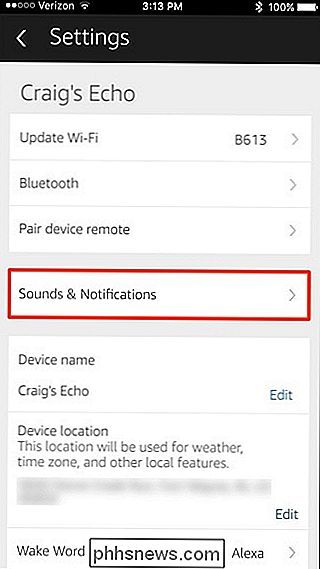
Vanaf hier kunt u de echo aanpassen volume van alarmen en timers bovenaan. Dit volume is onafhankelijk van andere audiofuncties op uw Echo.
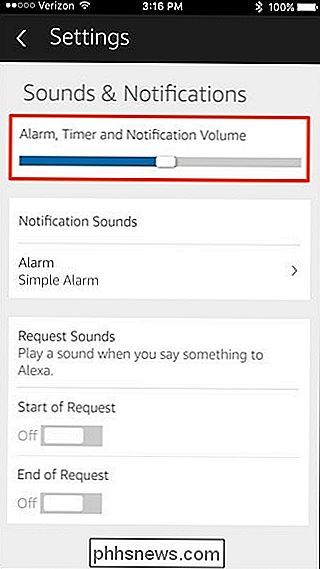
Om het geluid voor alarmen en timers te wijzigen, tikt u op "Alarm" onder "Meldingsgeluiden".
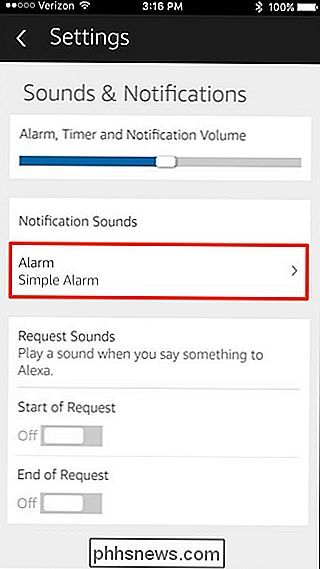
U kunt vervolgens een te gebruiken geluid selecteren. "Beroemdheden" is een categorie met een klein handjevol stemmen uit beroemdheden als een alarmsignaal.
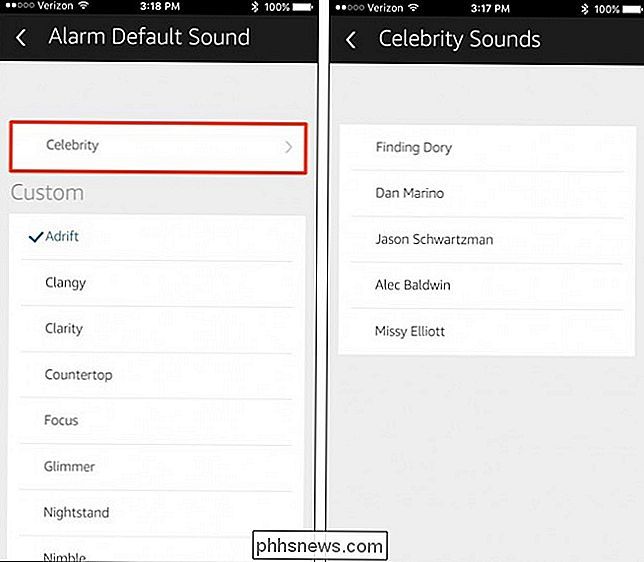
Kies anders de lijst onder "Aangepast". Telkens wanneer je erop tikt, wordt het geluid op je telefoon afgespeeld, zodat je weet hoe het klinkt.
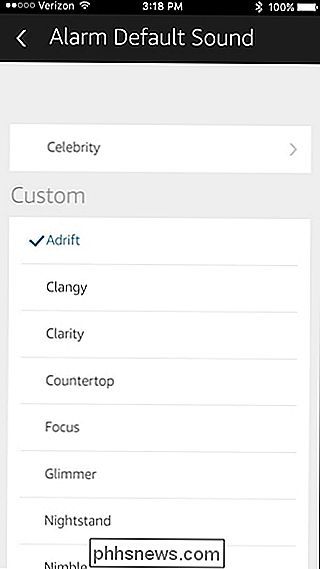
Als je tevreden bent met je selectie, klik je gewoon op de pijl naar links in de linkerbovenhoek om terug te gaan naar het hoofdscherm van de Alexa-app.
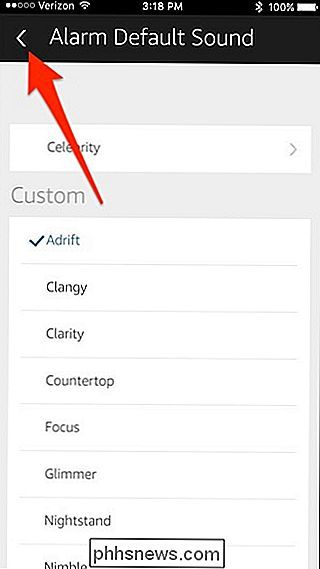

DVD's of Blu-ray afspelen op Windows 8 of Windows 10
Upgrade naar Windows 8 of 10 en u zult verrast zijn dat u geen video-dvd's of Blu-ray-bestanden meer kunt afspelen straal. In tegenstelling tot eerdere versies van Windows bevatten Windows 8 en 10 geen ingebouwde ondersteuning voor het afspelen van dvd's. Microsoft heeft ervoor gekozen geen dvd-ondersteuning toe te voegen omdat er zoveel nieuwe computers - met name tablets en ultrabooks - niet bij dvd-stations komen .

Exporteer contactpersonen vanuit Outlook, Outlook Express en Windows Live Mail
Wilt u uw contactpersonen exporteren vanuit Outlook? Ik werkte op een kantoor waar meerdere versies van Office op medewerkerscomputers zijn geïnstalleerd, waaronder Office 2003, Office 2007, Office 2010 en Office 2013! Wanneer iemand van computer wisselde, eindigde ik meestal met het exporteren van hun e-mail en hun contacten naar een andere computer, die vaker wel dan niet een andere versie van Office had geïnstalleerd.A



